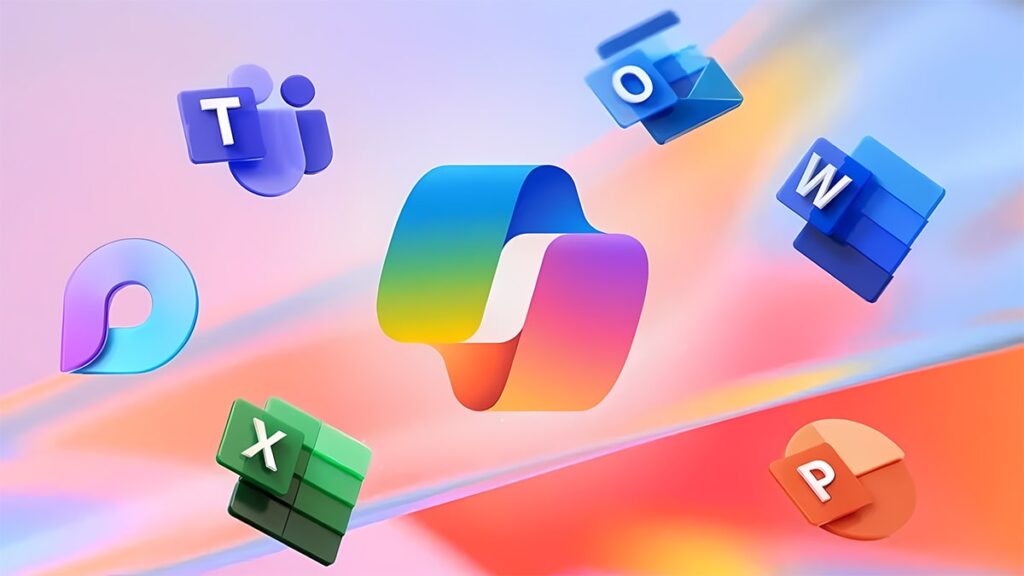Trong thời gian gần đây, cách sử dụng Copilot đang thu hút cộng đồng công nghệ hơn bao giờ hết bởi những tính năng tuyệt vời mà nó mang lại. Copilot giúp bạn thực hiện nhiều tác vụ đa dạng, từ giải đáp thắc mắc, tạo nội dung đến hỗ trợ công việc và học tập. Bài viết này sẽ hướng dẫn bạn cách dùng Copilot AI đơn giản nhất để tối ưu hiệu quả công việc.
Nội dung
Cách sử dụng Copilot AI đơn giản nhất cho người mới
Copilot AI là trợ lý ảo thông minh được tích hợp sẵn trên Windows 11, hỗ trợ người dùng thực hiện nhiều tác vụ đa dạng. Sau đây là phần hướng dẫn chi tiết cách sử dụng công cụ này đơn giản nhất:
Hướng dẫn kích hoạt Copilot AI
Để thực hiện được cách sử dụng Copilot đơn giản, đầu tiên bạn cần kích hoạt nó trên máy tính Windows. Thực hiện như sau:
Bước 1: Mở ứng dụng Settings bằng cách nhấn tổ hợp phím Windows + I hoặc nhấp vào biểu tượng Start Menu và chọn Settings.
Bước 2: Trong cửa sổ Settings, chọn Personalization, chọn mục Taskbar. Tìm đến mục Copilot và bật công tắc sang trạng thái On.
Bước 3: Biểu tượng Copilot sẽ xuất hiện trên thanh Taskbar, nhấp vào biểu tượng này để mở giao diện chính của Copilot.
Cách sử dụng Copilot sau khi kích hoạt
Tiếp đến, chúng ta sẽ đến với hướng dẫn sử dụng Copilot AI sau khi đã được kích hoạt. Làm theo các bước:
Bước 1: Nhấp vào biểu tượng Copilot trên thanh Taskbar hoặc nhấn tổ hợp phím Windows + C để mở Copilot nhanh chóng. Giao diện Copilot hiện ra với khung chat để bạn nhập yêu cầu hoặc câu hỏi.
Bước 2: Lựa chọn phong cách giao tiếp với Copilot tùy theo nhu cầu của bạn:
- More Creative: Tạo ra nội dung mới mẻ, độc đáo.
- More Balanced: Trả lời những thông tin và gợi ý hữu ích.
- More Precise: Đưa ra câu trả lời chính xác và chi tiết.
Bước 3: Nhập câu hỏi, yêu cầu hoặc nội dung cần Copilot hỗ trợ. Bạn có thể đặt câu hỏi về bất kỳ chủ đề nào, Copilot sẽ cung cấp câu trả lời dựa trên dữ liệu và thông tin cập nhật. Hoặc, bạn có thể yêu cầu Copilot viết bài thơ, email, bài đăng blog, tóm tắt nội dung,…
Bước 4: Copilot sẽ xử lý yêu cầu của bạn và đưa ra kết quả. Bạn có thể đánh giá kết quả và cung cấp phản hồi cho Copilot (nếu muốn) để giúp nó học hỏi và cải thiện hiệu quả hơn.
Mẹo thực hiện cách sử dụng Copilot AI hiệu quả
Tiếp theo, bài viết sẽ cung cấp cho bạn một số mẹo nhỏ để sử dụng Copilot hiệu quả hơn. Mời bạn theo dõi:
Đặt câu hỏi rõ ràng, cung cấp thông tin ngữ cảnh
Một trong những mẹo quan trọng trong cách sử dụng Copilot hiệu quả là đặt câu hỏi rõ ràng và cung cấp thông tin ngữ cảnh cho công cụ. Đây là yếu tố quan trọng nhất để Copilot hiểu rõ yêu cầu của bạn và đưa ra kết quả chính xác. Thay vì hỏi chung chung như “Thời tiết hôm nay thế nào?”, hãy cụ thể hóa bằng câu hỏi như “Thời tiết tại Hà Nội hôm nay dự báo ra sao?”.
Nếu bạn muốn Copilot thực hiện một tác vụ cụ thể, hãy cung cấp cho nó thông tin liên quan để hiểu rõ ngữ cảnh. Ví dụ, thay vì yêu cầu “Viết một bài thơ”, hãy cung cấp thêm thông tin về chủ đề bài thơ, phong cách mong muốn,…
Thử nghiệm cách sử dụng Copilot nhiều tính năng khác nhau
Để tận dụng hết khả năng của Copilot AI, hãy thử nghiệm các tính năng khác nhau mà công cụ cung cấp. Copilot AI sở hữu nhiều tính năng đa dạng, không chỉ giới hạn trong giải đáp thắc mắc hay tạo nội dung sáng tạo.
Hãy dành thời gian khám phá và thử nghiệm các tính năng khác nhau để tìm ra cách sử dụng phù hợp nhất với nhu cầu của bạn. Chẳng hạn như các tính năng tóm tắt văn bản, dịch ngôn ngữ, viết email,…
Cách sử dụng Copilot là một trong những công cụ hỗ trợ đắc lực cho người dùng Windows 11. Hy vọng bài viết này đã cung cấp cho bạn hướng dẫn sử dụng Copilot AI đơn giản nhất để khai thác tối đa tiềm năng của nó. Chúc bạn sử dụng hiệu quả để góp phần nâng cao hiệu suất học tập và làm việc.